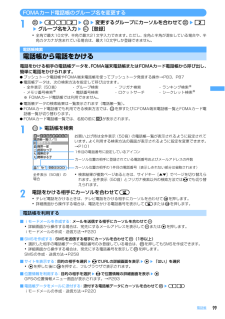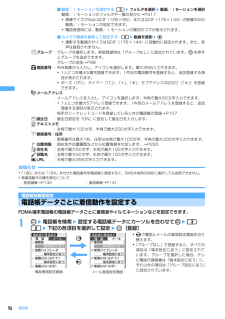Q&A
取扱説明書・マニュアル (文書検索対応分のみ)
"メールアドレス"2 件の検索結果
"メールアドレス"120 - 130 件目を表示
全般
質問者が納得機種変更だけではアドレスが変更になることはありません。スマートフォンへ機種変更してiモードからspモードに変更するということでしょうか?iモード廃止とspモード契約を同時に行うとアドレスは引き継がれますので変更にはなりません。ただどちらも契約しておきたいという場合は新たにspモードアドレス付与されるので1回線に2つのアドレスがあるような状態となります。2つのアドレスがある状態でもスマートフォンでアドレスの入れ替えができるのでどちらにしても今のiモードアドレスが利用できなくなることはないと思いますよ。
5467日前view76
全般
質問者が納得iモード>お客様サポート>各種設定>メール設定確認でメールアドレスや拒否設定の状況が表示されます
5901日前view44
9かんたん検索/目次/注意事項ディスプレイのスイング表示ディスプレイを左右に90度回転させることで、静止画・動画の撮影や再生、メールやPDFデータ、Word、Excel、PowerPointファイル、フルブラウザによるパソコン向けサイトなどを横画面で表示させることができます。また、一部の機能やiアプリは、横にした画面いっぱいに表示するワイド画面に対応しています。→P26ディスプレイを回転させて機能を起動することもできます。 →P387充実のカメラ・ビデオ機能アウトカメラには有効画素数320万画素(記録画素数300万画素)、オートフォーカスと手ぶれ補正機能を備えた高感度CMOSカメラを搭載。 被写体を最大25倍まで拡大できるリニアズーム機能を持ち、最大3Mピクセル(2000×1500ドット)の静止画を撮影できます。接写やフレーム付き撮影、連続撮影、パノラマ撮影など、さまざまな撮影方法が選択できます。 →P1701秒間に30コマの高画質撮影ができるビデオ機能を備えています。 →P175JANコード、QRコードなどを読み取ることができるバーコードリーダーの機能を備えています。→P185データリンクソフトデータリンク...
53電話/テレビ電話リダイヤル/着信履歴を利用する■電話帳に登録する:a登録する相手にカーソルを合わせてme4e1または2b1または2・登録済みの電話帳データに追加するときは、登録先の電話帳データを選択します。c名前やメールアドレスなどを登録電話帳登録→P95、P97■iモードメールを作成する:宛先にする相手にカーソルを合わせてa■SMSを作成する: 宛先にする相手にカーソルを合わせてa(1秒以上)■リダイヤル一覧と着信履歴一覧を切り替える: me6■メール送信履歴/受信履歴を表示する:pを押す詳細画面の表示を切り替える<画像/名前表示切替>1詳細画面でme8e1~3各設定項目→P103「詳細画面の表示を切り替える」かかってきた電話に出られなかったとき<不在着信>待受画面に (数字は件数)が表示され、着信履歴に不在着信として記録されます。I待受画面のアイコンを選択して着信履歴などをすばやく確認できます。→P34I覚えのない番号からの不在着信があった場合、呼出時間により、着信履歴を残すことだけを目的としたような迷惑電話(「ワン切り」など)かどうかを確認できます。お知らせ・条件を設定して電話をかけられます。→P5...
44ご使用前の確認発信者番号通知の優先順位について自分の電話番号を相手に通知/非通知にするには、次の方法もあります。これらを同時に設定したり操作したりした場合、次の優先順位で番号通知動作が行われます。このとき、ディスプレイの表示と実際の通知/非通知が異なる場合があります。a発信時に発信オプションで番号通知方法を設定した場合→P57b相手の電話番号の前に「186」または「184」を付けた場合→P56c電話帳データの発番号設定→P106d発信者番号通知設定お知らせお知らせ・電話をかけたときに番号通知お願いガイダンスが聞こえたときや番号通知お願いの映像ガイダンスが表示されたときは、発信者番号を通知する設定にしてからかけ直してください。プロフィール情報 MENU 49自分の電話番号を確認する自局電話番号(ご契約電話番号)や登録した名前、メールアドレスなどを確認します。1me0お知らせ・通話中に自局電話番号を確認するには、s0を押します。・iモードのメールアドレスの確認方法→P218「メール設定を行う」お買い上げ時 あなたの名前、メールアドレス:- 自局電話番号:ご契約電話番号
72電話/テレビ電話MENU 472伝言メモを再生/削除する伝言メモを再生するI未再生の伝言メモがあるときは、待受画面からすばやく伝言メモを再生できます。→P341サイドキー[▲](1秒以上)e22再生する伝言メモを選択・再生中は次の操作ができます。j/サイドキー[▲▼]:音量調整g :停止n :スピーカーホン機能ON/OFFの切り替え(音声電話伝言メモ再生中のみ)・テレビ電話伝言メモ再生中はスピーカーホン機能がONに設定されて再生されます。スピーカーホン機能の切り替えはできません。・マナーモード中にテレビ電話伝言メモを再生するときは、 音声を再生するかどうかの確認画面が表示されます。「いいえ」を選択すると、消音で再生されます。■音声電話をかける:電話をかける相手にカーソルを合わせてn・テレビ電話をかけるときは電話をかける相手にカーソルを合わせてtを押します。・m3を押すと、条件を設定して電話をかけられます。ただし伝言メモからプッシュトークはかけられません。→P57■電話帳に登録する:a登録する相手にカーソルを合わせてme4または5b1または2・登録済みの電話帳データに追加するときは、登録先の電話帳データを選...
94電話帳FOMA端末で使用できる電話帳についてFOMA F903iでは、FOMA端末電話帳とFOMAカード電話帳を利用できます。これらの電話帳からは、音声電話やテレビ電話、プッシュトークの発信や、メール、SMSの送信などが行えます。F903iには、この他プッシュトーク専用のプッシュトーク電話帳があります。Iプッシュトーク電話帳→P86「プッシュトーク電話帳に登録する」IFOMA端末電話帳とFOMAカード電話帳の登録内容は次のとおりです。○:可 ×: 不可※1 実際に登録できる件数は、各電話帳データの登録内容により少なくなる場合があります。※2 設定できる項目は誕生日、テキストメモ、郵便番号/住所、位置情報、会社名、役職名、URLです。Iお客様のFOMAカードを他のFOMA端末に挿入しても、FOMAカード内の電話帳データを利用できます。名前の表示についてFOMA端末電話帳、FOMAカード電話帳に登録した相手に電話発信を行うと、電話帳に登録している名前と電話番号が発信中、呼出中、通話中の画面に表示されます。着信した場合は、着信/受信時表示設定に従います。発着信情報を記録しているリダイヤルや着信履歴、電話帳を検索...
99電話帳FOMAカード電話帳のグループ名を変更する1me412epe変更するグループにカーソルを合わせてme2eグループ名を入力ep[登録]・全角で最大10文字、半角で最大21文字入力できます。ただし、全角と半角が混在している場合や、半角カタカナが含まれている場合は、最大10文字しか登録できません。電話帳検索電話帳から電話をかける電話をかける相手の電話帳データを、FOMA端末電話帳またはFOMAカード電話帳から呼び出し、簡単に電話をかけられます。Iプッシュトーク電話帳やFOMA端末電話帳を使ってプッシュトーク発信する操作→P83、P87I電話帳データは、次の検索方法を指定して呼び出せます。- 全件表示(50音) - グループ検索 - フリガナ検索 - ランキング検索※- メモリ番号検索※- 電話番号検索 - ロケットサーチ - シークレット検索※※ FOMAカード電話帳では利用できません。I電話帳データの検索結果は一覧表示されます(電話帳一覧) 。IFOMAカード電話帳でも利用できる検索方法では、 pを押すたびにFOMA端末電話帳一覧とFOMAカード電話帳一覧が切り替わります。IFOMAカード電話帳一覧では...
96電話帳■動画/iモーションを設定する:3eフォルダを選択e動画/iモーションを選択動画/iモーションのフォルダや一覧の見かた→P317・画像サイズがSub-QCIF(128×96) 、またはQCIF(176×144)の映像のみの動画/iモーションが設定できます。・電話発信時には、動画/iモーションの最初のコマが表示されます。■カメラで動画を撮影して設定する:4e動画を撮影eg・撮影する動画のサイズはQCIF(176×144)に自動的に設定されます。また、音声は録音されません。グループ:グループを選択します。新規登録時は「グループなし」に設定されています。aを押すとグループを追加できます。グループの追加→P98電話番号:市外局番から入力し、アイコンを選択します。最大26桁入力できます。・1人につき最大5番号登録できます。1件目の電話番号を登録すると、追加登録する項目が表示されます。・ポーズ(「P」)、タイマー(「T」)、「+」、「#」、サブアドレスの区切り(「*」)を登録できます。メールアドレス:メールアドレスを入力し、アイコンを選択します。半角で最大50文字入力できます。・1人につき最大5アドレス登録でき...
95電話帳電話帳登録FOMA端末電話帳に登録する電話番号やメールアドレスなどをFOMA端末電話帳に登録する手順を説明します。I電話帳に登録した内容は、別にメモを取るなどして保管してください。パソコンをお持ちの場合は、データリンクソフトとUSBケーブルを利用して、パソコンに転送・保管できます。また電話帳お預かりサービスをご契約の場合は、お預かりセンターへ保存できます。IFOMA端末の電話帳データをmicroSDメモリーカードにバックアップできます。IFOMA端末の故障や修理、電話機の変更やその他の取り扱いによって、登録内容が消失してしまう場合もあります。万一、電話帳などに登録してある内容が消失してしまうことがあっても、当社としては責任を負いかねますので、あらかじめご了承ください。Iドコモショップなどの窓口で機種変更時など新機種へ登録内容をコピーする際は、新機種の仕様によっては、FOMA端末にコピーできない場合もありますので、あらかじめご了承ください。I最大登録件数→P941me422名前を入力・全角で最大16文字、半角で最大32文字入力できます。・名前を入力しないと、電話帳に登録できません。3pを押す名前とフリ...
98電話帳4下記の各項目を選択して設定ep[登録]・電話帳データの各項目をすでに設定しているときは、その内容が表示されます。グループ:グループを選択します。新規登録時は「グループなし」に設定されています。グループ名の変更→P99電話番号:市外局番から入力します。最大26桁(FOMAカードの種類によっては最大20桁)入力できます。→P36・1番号のみ登録できます。アイコンの設定はできません。・ポーズ(「P」)、「+」、「#」、サブアドレスの区切り(「*」)を登録できます。タイマー(「T」)は入力できますが、登録できません。メールアドレス:メールアドレスを入力します。半角で最大50文字入力できます。・1アドレスのみ登録できます。アイコンの設定はできません。グループ設定グループについて設定するFOMA端末電話帳ではグループを追加したり、グループごとの発着信動作を設定したりできます。また、グループの並び順の変更や、グループの削除もできます。FOMAカード電話帳ではグループ名のみ変更できます。I「グループなし」の名前の変更や発着信動作の設定、削除はできません。FOMA端末電話帳のグループについて設定するグループを追加す...
100電話帳メールを検索する<メール検索>1pe電話帳を検索eメール検索する電話帳データにカーソルを合わせてme16e1または2受信/送信メール一覧の表示方法→P239・FOMAカード電話帳の場合は、メール検索する電話帳データにカーソルを合わせて受信メールのときはm151 、送信メールのときはm152 を押します。お知らせ・条件を設定して電話をかけられます。→P5750音順に全件表示する<全件表示(50音) >電話帳データを50音順(あ行→か行→⋯→わ行)→他(アルファベット、数字、フリガナが空白で始まるもの、記号、フリガナなし順)の順に表示します。1me411ehで表示する行を選択・ダイヤルキー0~9、#、*を押すと、それぞれのキーに割り当てられている行が表示されます。1:あ行2:か行3:さ行4:た行5:な行6:は行7:ま行8:や行9:ら行0:わ行*/#:他(アルファベット、数字、フリガナが空白で始まるもの、記号、フリガナなし順)グループで検索する<グループ検索>グループに登録されている電話帳データを検索します。Iグループを設定せずに登録した電話帳データはグループなしに登録されています。1me412e検索す...
- 1